Trong bài viết trước Bảo Tiến Giang đã hướng dẫn các bạn cách tạo file Excel trên điện thoại Android, và trong lần này Bảo Tiến Giang sẽ tiếp tục gửi đến các bạn hướng dẫn cách tạo file Excel trên iOS, iPhone, iPad qua đó có thể tạo ra các bảng dữ liệu, biểu đồ phân tích…một cách dễ dàng nhất.
Phiên bản Microft Excel dành cho iPhone gồm đầy đủ các chức năng, tool không thua kém gì phiên bản trên máy tính. Bạn có hể dễ dàng làm các công việc phân tích dữ liệu, kế toán, kiểm toán, vẽ đồ thi hoặc biểu đồ phân tích dữ liệu với những chức năng chuyên dụng của tool này.

Hướng dẫn tạo file Excel trên iPhone
Cách tạo file Excel trên iOS, iPhone, iPad
Bước 1: Tải và lắp đặt ứng dụng Excel của Microsoft theo liên kết bên dưới đây:
=> Link tải Excel cho iPhone
![]()
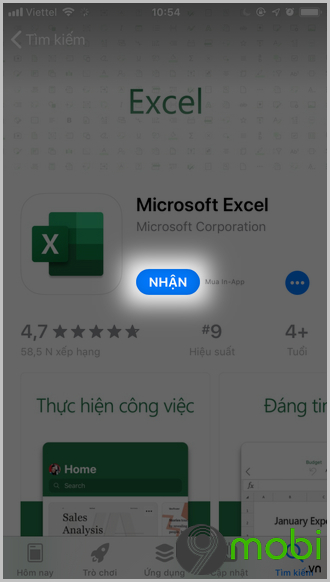
Bước 2: Khởi động ứng dụng và tiến hành đăng nhập tài khoản (Có thể bỏ qua nếu như không muốn)
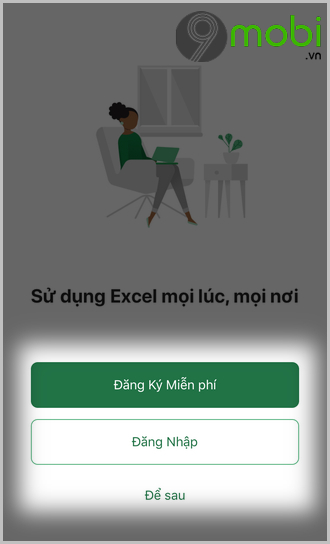
Bước 3: Cửa sổ kế tiếp nhấn Tiếp theo –> Tại đây nếu bạn muốn gửi thông tin dữ liệu cho Microsoft có thể nhấn Chấp nhận hoặc không thì nhấn vào Từ chối.
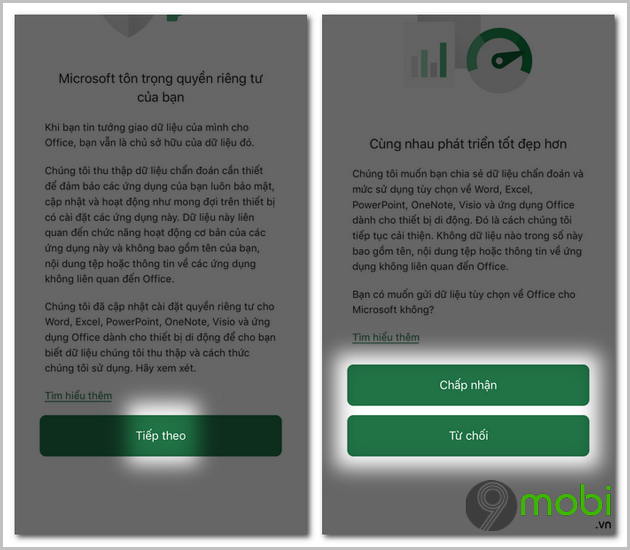
Bước 4: Lần lượt nhấn OK –> Bật hoặc Để sau –> Xem để bỏ qua những giới thiệu sau đó.
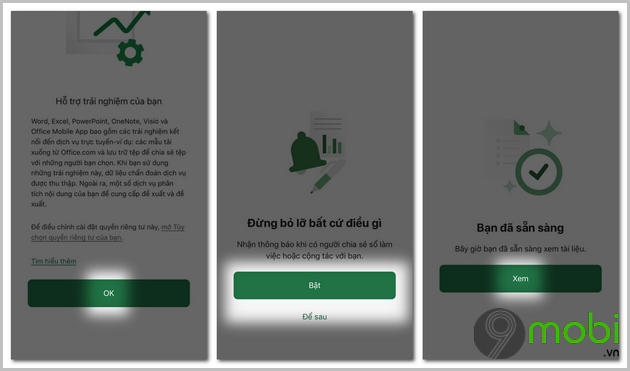
Bước 5: Ngay tại giao diện chính của ứng dụng Microsoft Excel, bạn sẽ thấy những mẫu file Excel có sẵn đa dạng về lĩnh vực, công việc…
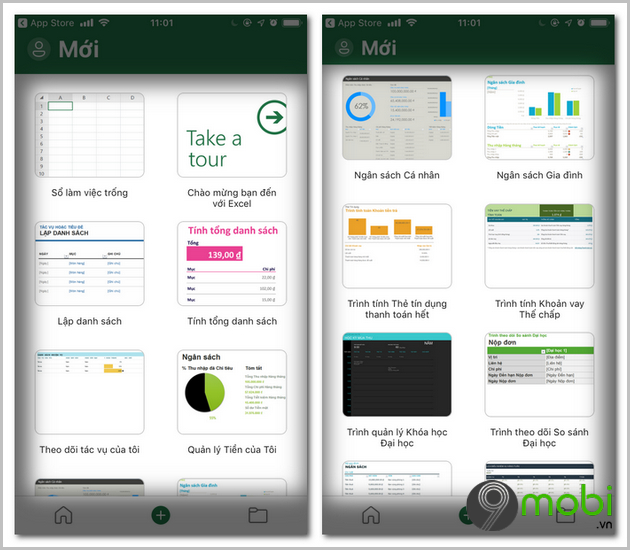
Để tạo file Excel trên iOS riêng theo ý của bạn, nhấn vào Sổ làm việc trống.
Tại đây bạn có thể nhập văn bản, nội dung, thêm các dữ liệu, lập bảng phân tích, vẽ biểu đồ…Để dùng các tool, chức năng của ứng dụng, bạn chọn đến biểu tượng máy tính.
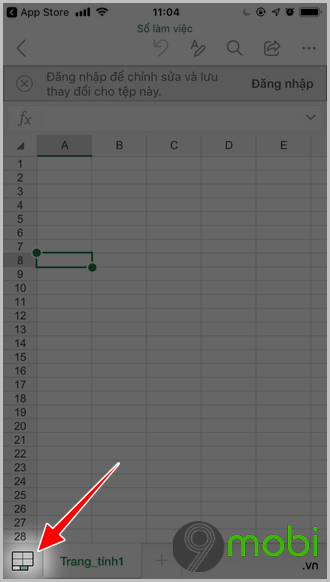
Microsoft Excel phiên bản cho iOS được tích hợp đầy đủ các tool để bạn có thể tạo ra 1 file Excel hoàn chỉnh như: Lọc dữ liệu, thêm các hàm phân tích, tạo ô, thêm viền, màu chữ, chèn xóa…
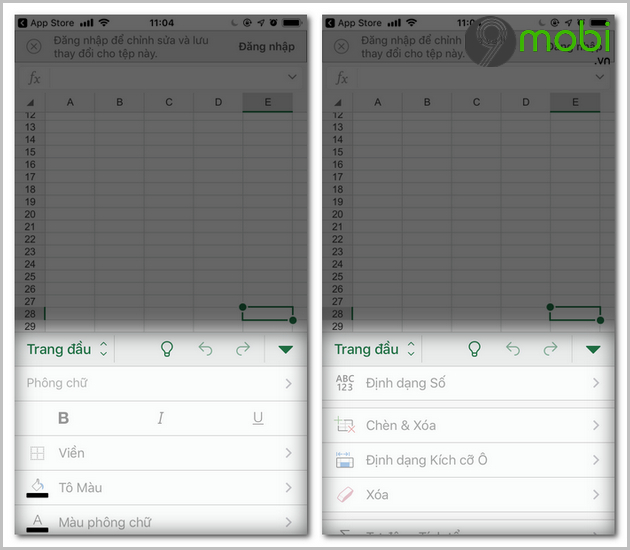
Bước 6: Sau khi chỉnh sửa hoàn tất, để lưu file Excel vừa tạo, bạn nhấn vào biểu tượng 3 dấu chấm và chọn vào Lưu.
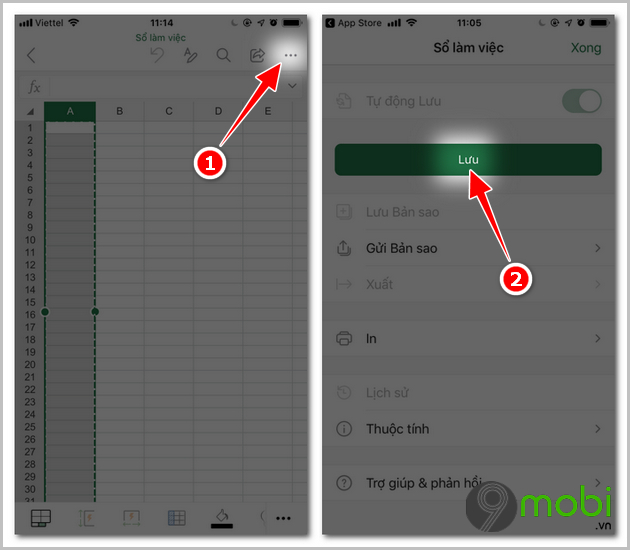
Trên đây là cách lắp đặt ứng dụng và những hướng dẫn cơ bản để bạn có thể tạo file Excel trên iOS, iPhone và iPad. Hi vọng rằng với tool này sẽ hỗ trợ bạn đắc lực trong các công việc cần phân tích dữ liệu. Tham khảo thêm cách Cách tạo file Excel trên Android nếu như bạn có nhu cầu.
Trong bài viết trước Bảo Tiến Giang đã hướng dẫn các bạn cách tạo file Excel trên điện thoại Android, và trong lần này Bảo Tiến Giang sẽ tiếp tục gửi đến các bạn hướng dẫn cách tạo file Excel trên iOS, iPhone, iPad qua đó có thể tạo ra các bảng dữ liệu, biểu đồ phân tích…một cách dễ dàng nhất.